WSDポートとは?WSDポートの設定と接続方法は?WSDポートの問題を解決するには?このような質問に対する答えをお探しの方には、MiniToolのこの記事がぴったりです。
WSDポートとは?
WSD(Device Web ServiceもしくはWeb Services on Device)は、プリンターやスキャナー、ファイル共有などのウェブサービス対応デバイスへのプログラム接続を可能にするMicrosoft APIです。これらのデバイスは、ウェブサービスのデバイスプロフィール(DPWS)に準拠しています。
デバイスのウェブサービスは、ネットワーク化されたIPベースのデバイスがその機能を宣伝し、ウェブサービスプロトコルを使用してサービスをクライアントに提供できるようにします。WSDポートは、USBデバイスをインストールするように、プリンター、スキャナー、ファイル共有のためのネットワークプラグアンドプレイ体験を提供します。
WSDポートの機能
WSDポートには、次のような機能があります。
- 照明、暖房などの新しいホームコントロールシステムを自動的に検出・設定します。自宅のコンピューターやインターネットからシステムを監視・制御できます。
- プリンターやその他の共有ネットワークデバイスは、選択後にクライアントコンピューターで簡単に検出され、自動的に設定されます。
- ユーザーのホームコンピューター、MSN Spacesサイト、他のデバイスのカメラに写真をインターネット経由で転送します。
- 携帯電話、新型オーバーヘッドプロジェクター、ホームエンターテイメントセンターなどのワイヤレスデバイスを自動的に検出して接続します。
WSDポートの設定と接続方法
このパートでは、WSDポートの設定と接続方法について解説します。以下のガイドを実行して下さい。
WSDポートを設定するには、以下の条件が必要です。
- プリンターとコンピューターがネットワークに接続されている
- プリンタードライバーがコンピューターにインストールされている
ステップ1: プリンターの電源を入れ、コンピューターで「スタート」→「ネットワーク」をクリックします。
ステップ2: プリンターを右クリックし、「インストール」をクリックします。ユーザーアカウント制御画面が表示されたら、「続行」をクリックして下さい。
ステップ3: アンインストール画面が表示された場合は、「アンインストール」をクリックしてやり直して下さい。これで、デバイスを使用できるようになります。
ステップ4: 「デバイスとプリンター」を開きます。ネットワークにプリンター名のアイコンが表示されていることを確認し、WSDで印刷する際にプリンター名を選択します。
WSDポートが動作しない問題の解決策
Windows 11/10/8/7で、WSDポートを使用して印刷できない場合があります。こちらがその解決策です。
ステップ1: コントロールパネルを開きます。「デバイスとプリンター」をクリックするか、「デバイスとプリンターを表示」を選択します。
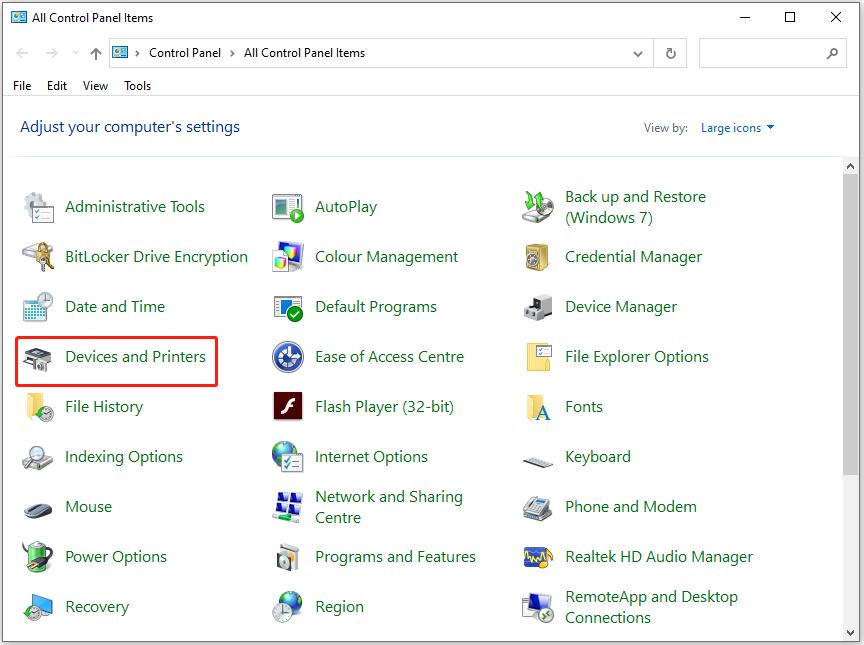
ステップ2: プリンタードライバーを右クリックし、「プロパティ」を選択します。
ステップ3: 「ポート」タブに切り替え、「ポートを追加」を選択します。「Standard TCP/IP Port」を選択し、「新しいポート」をクリックします。
ステップ4: インストールウィザードで「次へ」をクリックします。IPv4アドレスを入力して「次へ」をクリックします。
ステップ5: 「完了」をクリックします。ポートの一覧に最近追加されたポートがデフォルトとして自動的に選択されます。
ステップ6: PCを再起動し、WSDポートの問題が解消されたかどうかを確認します。
最後に
この記事を読んで、WSDポートに関する情報を手に入れることができたでしょう。この記事がお役に立てれば幸いです。関連する問題がございましたら、コメント欄にお寄せ下さい。
